Τι είναι οι επεκτάσεις βίντεο HEVC και πού να τις κατεβάσετε
Πολλά smartphone στις μέρες μας υποστηρίζουν το Κωδικοποιητής HEVC για αναπαραγωγή. Στην πραγματικότητα, πολλά από αυτά έχουν τη δυνατότητα αποθήκευσης του εν λόγω κωδικοποιητή ή επέκτασης σε υψηλή ποιότητα χρησιμοποιώντας το H.265, το οποίο αυξάνει τη συμπίεση βίντεο για εξοικονόμηση σημαντικού αποθηκευτικού χώρου. Ωστόσο, όσο κλισέ κι αν είναι, ένα βίντεο με επέκταση HEVC δεν είναι εύκολο να το αποκτήσετε ή να το κατεβάσετε, ειδικά χωρίς μια κατάλληλη μέθοδο σε επιτραπέζιο υπολογιστή. Ευτυχώς, ορισμένες μέθοδοι θα σας βοηθήσουν να κατεβάσετε και να αναπαράγετε βίντεο HEVC. Επομένως, εάν θέλετε να αναπτύξετε βίντεο με επέκταση HEVC στα Windows 10 και 11, μάθετε περισσότερα σχετικά με αυτές τις σκέψεις για τις επεκτάσεις βίντεο HEVC μέσω των παρακάτω πληροφοριών.
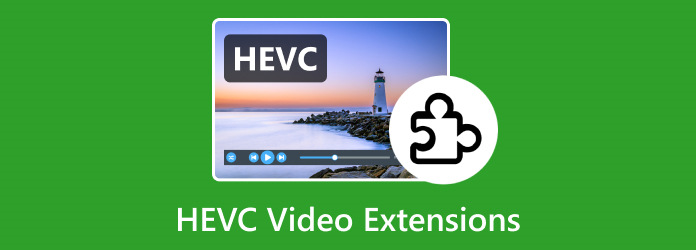
Μέρος 1. Σχετικά με την επέκταση κωδικοποιητή HEVC
Τι είναι το HEVC;
Το HEVC είναι η συντομογραφία της κωδικοποίησης βίντεο υψηλής απόδοσης ή H.265. Αυτή η τυπική συμπίεση βίντεο βελτιώθηκε σημαντικά σε σύγκριση με το AVC, που σημαίνει Advanced Video Coding ή H.264. Επιπλέον, ένα HEVC μπορεί να συμπιέζει αρχεία βίντεο διατηρώντας παράλληλα υψηλή ποιότητα, καθιστώντας το μια σημαντική τεχνολογία για αποτελεσματική μετάδοση, αποθήκευση και ροή βίντεο. Η επέκταση κώδικα HEVC, από την άλλη πλευρά, αναφέρεται σε πακέτα κωδικοποιητών ή εφαρμογές λογισμικού που έχουν τη δυνατότητα να κωδικοποιούν και να αποκωδικοποιούν περιεχόμενο βίντεο με το HEVC.
Πολλές σύγχρονες πλατφόρμες και συσκευές, όπως υπολογιστές, smartphone και υπηρεσίες ροής, μπορούν να κάνουν αναπαραγωγή και ροή HEVC. Ωστόσο, λόγω της αδειοδότησης με δίπλωμα ευρεσιτεχνίας για την τεχνολογία HEVC, το λογισμικό και οι συσκευές πρέπει να έχουν ξεχωριστό τέλος αδειοδότησης για την υποστήριξη αρχείων HEVC. Για το λόγο αυτό, πραγματοποιήθηκε η επέκταση κώδικα HEVC. Ως εκ τούτου, για να σας δώσουμε καλούς λόγους για να αποκτήσετε και να διατηρήσετε το HEVC στην πορεία σας, ακολουθούν τα βασικά χαρακτηριστικά που ίσως θέλετε να δείτε.
Βασικά χαρακτηριστικά
- • Υψηλότεροι ρυθμοί καρέ και αναλύσεις.
- • Υψηλότερη απόδοση για συμπίεση.
- • Καλύτερη ποιότητα βίντεο με χαμηλότερους ρυθμούς bit.
- • Υποστηρίζει 10 και 12 bit για βάθος χρώματος.
- • Ισχυρή ευελιξία για ένα ευρύ φάσμα εφαρμογών.
Πλεονεκτήματα:
- • Ο κωδικοποιητής HEVC έχει βελτιωμένες μεθόδους για ενδοπροβλέψεις για τη μείωση του χωρικού πλεονασμού
- • Ο κωδικοποιητής ζωντανής ροής HEVC θα είναι πάντα σχετικός.
- • Έχει υψηλότερη ποιότητα εμφάνισης εικόνας από τις κανονικές μορφές βίντεο.
- • Είναι συμβατό με σύγχρονο λογισμικό και εφαρμογές.
Μειονεκτήματα:
- • Έχει μεγάλες δυνατότητες να απαιτεί έξοδα αδειοδότησης.
- • Απαιτεί υψηλότερη κατανάλωση συστήματος και μπαταρίας κατά την αποκωδικοποίηση.
- • Μπορεί να μην είναι συμβατό με τις τυπικές συσκευές αναπαραγωγής πολυμέσων.
- • Με εντατική διαδικασία κωδικοποίησης και αποκωδικοποίησης.
Γιατί να κατεβάσετε το HEVC;
Ακολουθούν ορισμένοι παράγοντες που μπορεί να συμβάλουν στο να δείτε τα πλεονεκτήματα της λήψης του HEVC.
- • Μπορείτε να εξοικονομήσετε εύρος ζώνης όταν κάνετε λήψη διαδικτυακών βίντεο, καθώς τα κωδικοποιημένα περιεχόμενα HEVC έχουν απαιτήσεις εύρους ζώνης.
- • Εάν χρησιμοποιείτε σύγχρονες συσκευές, μπορείτε να διασφαλίσετε ότι δεν θα αντιμετωπιστούν προβλήματα συμβατότητας.
- • Εάν είστε δημιουργός περιεχομένου, οι θεατές σας θα απολαμβάνουν περισσότερο την παρακολούθηση του HEVC λόγω της ποιότητάς του.
Εν τω μεταξύ, ακόμα κι αν οι παράγοντες σας ενθουσιάζουν να αποκτήσετε HEVC, πρέπει επίσης να δείτε την ανάγκη να αποκτήσετε τους κωδικοποιητές για το HEVC. Στην πραγματικότητα, χωρίς τον σωστό κωδικοποιητή και μια καλή επέκταση βίντεο HEVC, δεν θα μπορείτε να εμφανίσετε το εν λόγω αρχείο. Επιπλέον, στον περιορισμό που επιφέρει η απουσία των εν λόγω κωδικοποιητών και επεκτάσεων βίντεο, θα περιοριστείτε επίσης στη διανομή των βίντεο για να τα μοιραστείτε με την οικογένειά σας.
Μέρος 2. Πού να κάνετε λήψη των κωδικοποιητών HEVC στα Windows 10/11
Δυστυχώς, δεν υπάρχουν ενσωματωμένες επεκτάσεις βίντεο HEVC στα Windows 10 και 11 και οι ενσωματωμένες Το Windows Media Player δεν λειτουργεί με βίντεο HEVC. Για αυτόν τον λόγο, για να χειριστείτε τα αρχεία πολυμέσων HEVC στην επιφάνεια εργασίας σας, θα σας ζητηθεί να χρησιμοποιήσετε έναν αριθμό διαφορετικών κωδικοποιητών ταυτόχρονα για να διευκολύνετε την αναπαραγωγή βίντεο. Ωστόσο, πολλοί ιστότοποι ενδέχεται να είναι γεμάτοι λογισμικό υποκλοπής spyware ή adware και να δημιουργούν σύγκρουση λογισμικού. Ευτυχώς, η Microsoft παρουσίασε επίσημα τις επεκτάσεις κωδικοποιητή HEVC, με χρέωση 0.99 $.
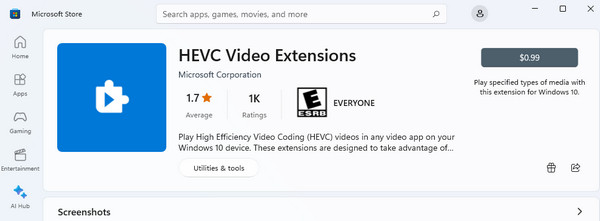
Μέρος 3. Μετατροπή HEVC σε MP4 για αναπαραγωγή χωρίς επέκταση βίντεο HEVC
Τι θα κάνετε όταν για κάποιο λόγο ο υπολογιστής σας δεν μπορεί να πραγματοποιήσει λήψη του κωδικοποιητή HEVC; Ο καλύτερος τρόπος είναι να μετατρέψετε το αρχείο σε MP4, την καθολική μορφή, για να συνεχίσετε να παίζετε τα βίντεο που θέλετε. Τούτου λεχθέντος, είναι καλύτερο να το χρησιμοποιήσετε Tipard Video Converter Ultimate. Αυτό το εργαλείο μετατροπής είναι διαθέσιμο για εγκατάσταση σε υπολογιστές που λειτουργούν με Windows και Mac με χαμηλή απαίτηση συστήματος. Επιπλέον, είναι εμποτισμένο με προηγμένη τεχνολογία επιτάχυνσης που θα σας βοηθήσει να μεταμορφώσετε αρχεία έως και 60 φορές πιο γρήγορα. Επιπλέον, αυτό το πρόγραμμα υποστηρίζει περισσότερες από 500 μορφές βίντεο και ήχου για να διαλέξετε.
Με αυτό το Tipard Video Converter Ultimate, μπορείτε να μετατρέψετε τα αρχεία HEVC σε παρτίδες χωρίς να χάσετε καμία από την ποιότητά τους. Στην πραγματικότητα, μπορείτε να βελτιώσετε τα αρχεία βίντεο ελέγχοντας εξονυχιστικά τα εκπληκτικά χαρακτηριστικά του, όπως ο ενισχυτής βίντεο, συμπιεστής, διορθωτής χρωμάτων, συγχώνευση και πολλά άλλα. Με τη συνολική απόδοση αυτού του μετατροπέα βίντεο, θα ξεπεράσετε αυτό που περιμένατε. Ως εκ τούτου, ακολουθεί μια ολοκληρωμένη οδηγία σχετικά με τον τρόπο χρήσης του στη μετατροπή HEVC σε MP4.
Βήμα 1Ενεργοποιήστε το λογισμικό αφού το εγκαταστήσετε στον υπολογιστή σας. Παρακαλούμε χρησιμοποιήστε το Λήψη κουμπιά παραπάνω για να αποκτήσετε εύκολα το λογισμικό. Στη συνέχεια, κάντε κλικ στο πρόσθεση κουμπί στο κέντρο για να ανεβάσετε τα αρχεία HEVC.
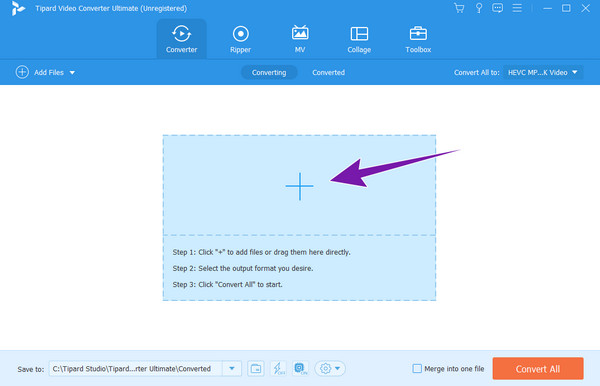
Βήμα 2Επόμενο είναι να ρυθμίσετε την έξοδο σε MP4. Για να το κάνετε αυτό, κάντε κλικ στο αναπτυσσόμενο βέλος από το Μετατροπή όλων Σε μερίδα και αναζητήστε την επιλογή MP4 για να κάνετε κλικ.
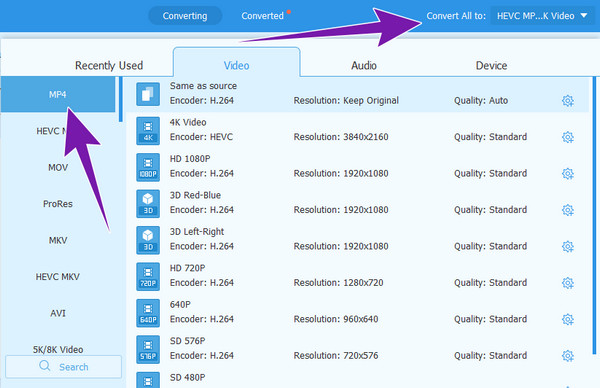
Βήμα 3Μετά από αυτό, πατήστε το Μετατροπή όλων κουμπί.
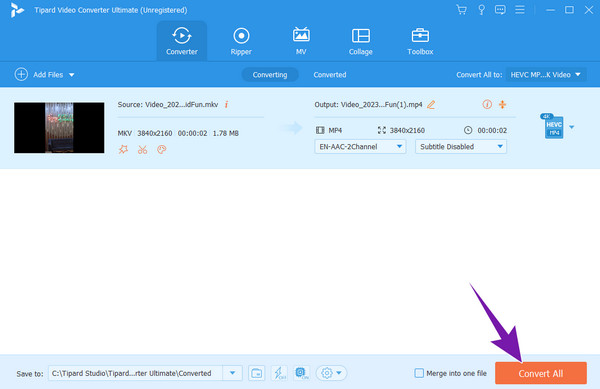
Συμβουλή:
Στην πραγματικότητα, αυτός ο μετατροπέας μπορεί να λειτουργήσει και ως α αναπαραγωγής βίντεο, καθώς μπορείτε να κάνετε προεπισκόπηση όλων των εισαγόμενων HEVC ή άλλων βίντεο σε αυτό χωρίς να κατεβάσετε επιπλέον κωδικοποιητή αναπαραγωγής ή επεκτάσεις.
Μέρος 4. Συχνές ερωτήσεις σχετικά με τον κωδικοποιητή και την επέκταση HEVC
Το VLC έχει κωδικοποιητή HEVC;
Ναί. Το VLC υποστηρίζει συμπίεση βίντεο HEVC ή H.265 χωρίς να χρειάζονται πρόσθετα πρόσθετα.
Το H.264 έχει καλύτερη ποιότητα από το HEVC;
Όχι. Το H.264 δεν έχει καλύτερη ποιότητα από το HEVC. Στην πραγματικότητα, το H.264 είναι ο προκάτοχος του H.265, φέρνοντας ένα καλύτερο επίπεδο ποιότητας.
Ποιο λογισμικό ανοίγει αρχεία HEVC;
Διάφορες συσκευές αναπαραγωγής πολυμέσων υποστηρίζουν το HEVC. Ένα καλό παράδειγμα είναι το VLC.
Χρειάζομαι επεκτάσεις βίντεο HEVC στον επιτραπέζιο υπολογιστή μου;
Ναι, εάν θέλετε να ανοίξετε το HEVC στον υπολογιστή σας. Πράγματι, δεν υπάρχει ενσωματωμένη επέκταση βίντεο HEVC για σχεδόν όλους τους επιτραπέζιους υπολογιστές.
Ποιοι υπολογιστές υποστηρίζουν HEVC;
Σχεδόν όλοι οι υπολογιστές μπορούν να υποστηρίξουν το HEVC αρκεί να διαθέτουν ειδική συσκευή αναπαραγωγής για αυτό. Αν και ισχύει για τους περισσότερους επιτραπέζιους και φορητούς υπολογιστές, το macOS δίνει το πάνω χέρι σε αυτό, καθώς διαθέτει ενσωματωμένη υποστήριξη για την αναπαραγωγή HEVC.
Συμπέρασμα
Με τις πληροφορίες που δίνονται παραπάνω σχετικά με τον κωδικοποιητή HEVC, μπορείτε να επιλύσετε όλα τα ερωτήματά σας σχετικά με την εν λόγω επέκταση βίντεο. Ελπίζουμε να έχετε λάβει όλες τις βασικές λεπτομέρειες που μπορείτε να εφαρμόσετε όταν δίνεται μια εργασία σχετικά με το HEVC. Μπορείτε ακόμα να έχετε κωδικοποιήσεις HEVC σε διαφορετική μορφή, όπως MP4 και MKV. Επομένως, έχετε το Tipard Video Converter Ultimate στο πλευρό σας για την καλύτερη βοήθεια που μπορείτε να έχετε στη μετατροπή βίντεο.







